
Windows Bu Aygıtı Durdurdu (KOD 43) Hatası Nasıl Çözülür?
Windows kullanıcıları, farklı sebeplerden ötürü KOD 43 hatasıyla karşılaşabilir. Bu yazımızda, Windows Bu Aygıtı Durdurdu hatası (KOD 43) nasıl çözülür? sorusunun yanıtını bulabilirsiniz.
KOD 43 hatası, tüm Windows sürümlerini etkileyen önemli bir hata olarak bilinir. Bu hata, ekran kartı ve harici sabit sürücüler gibi birçok aygıtın çalışmasını engelleyebilir.
Windows Bu Aygıtı Durdurdu (KOD 43) Hatası Nedir?
KOD 43 hatası, donanım ya da yazılım kaynaklı nedenlerden dolayı ortaya çıkabilir. Masaüstü bilgisayar kullanıcıları, sorunlu donanımları anakarttan çıkarıp ilgili pinleri temizleyebilir.
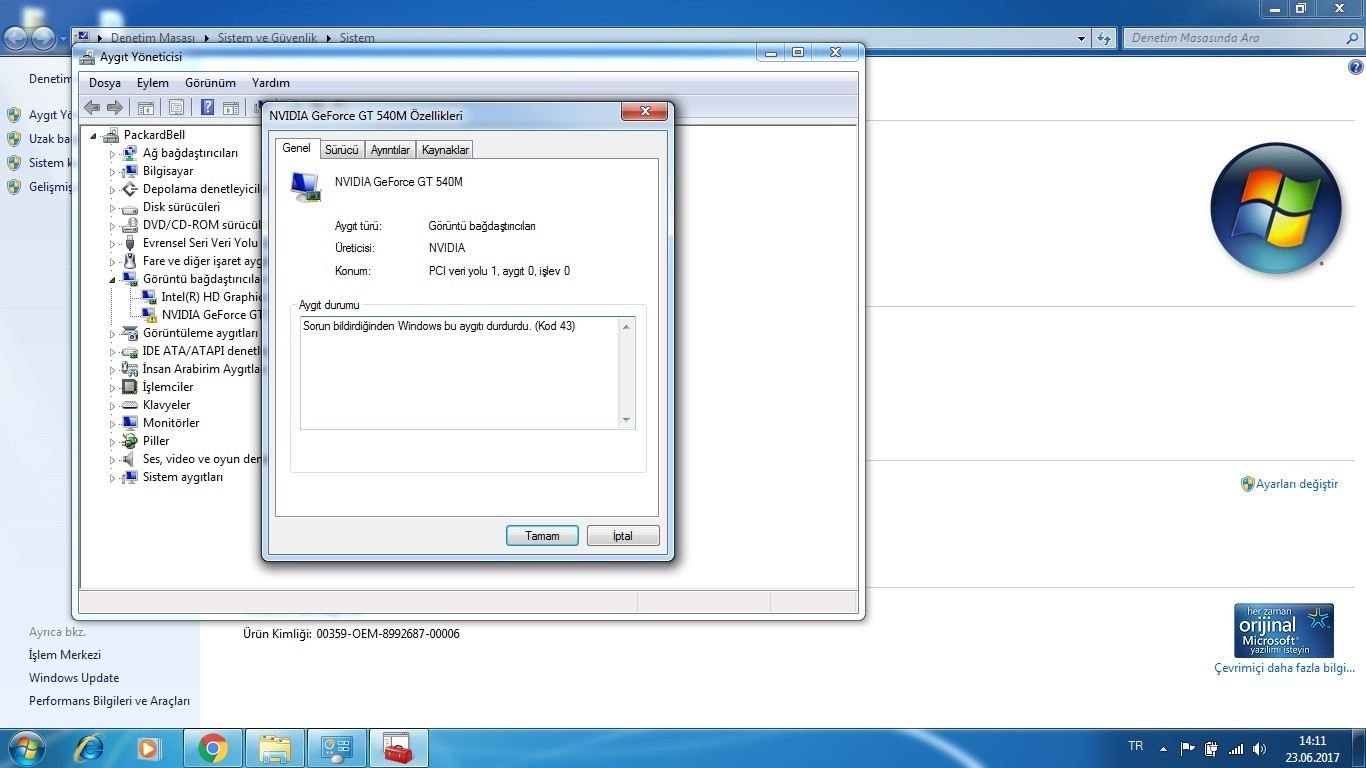
Eğer zararlı yazılım nedeniyle bu hatayı aldığınızı düşünüyorsanız, ücretsiz antivirüs yazılımları hakkında hazırladığımız makaleye göz atabilirsiniz. Benzer sorunlarla karşılaştığınızda, hızlı bir çözüm için bir sistem geri yükleme noktası oluşturmayı düşünebilirsiniz.
Windows Bu Aygıtı Durdurdu (KOD 43) Hatası Nasıl Çözülür?
Karşılaştığınız hatayı sürücü güncelleyerek çözmek için:
- Başlangıç butonuna sağ tıklayın.
- Karşınıza çıkan listede Windows Aygıt Yöneticisi sekmesine tıklayın.
- Hata aldığınız donanımın sürücüsünü seçin ve ardından Sürücüyü Güncelleştir seçeneğini tıklayın.
- Güncel sürücü yazılımını otomatik olarak ara seçeneğine tıklayın.
- Yükleme tamamlandığında, Kapat butonuna tıklayın.
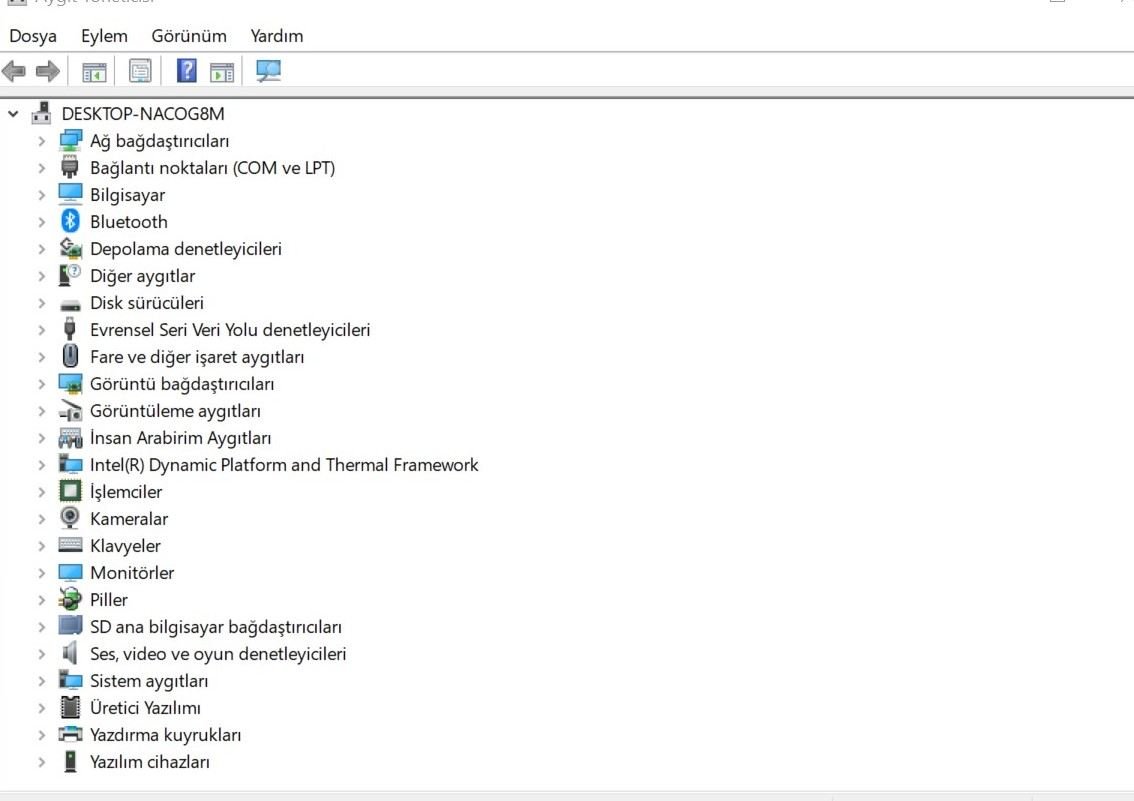
Hatanızı sürücüyü geri yükleyerek çözmek için:
- Başlangıç butonuna sağ tıklayın.
- Karşınıza çıkan listede Windows Aygıt Yöneticisi sekmesine tıklayın.
- Sürücü sorunları olan cihazı listeden bulun (genellikle yanında sarı ünlem işareti bulunur). Cihaza sağ tıklayıp Özellikler sekmesine tıklayın.
- Sürücü sekmesini seçin ve ardından Sürücüye Geri Dön butonuna tıklayın.
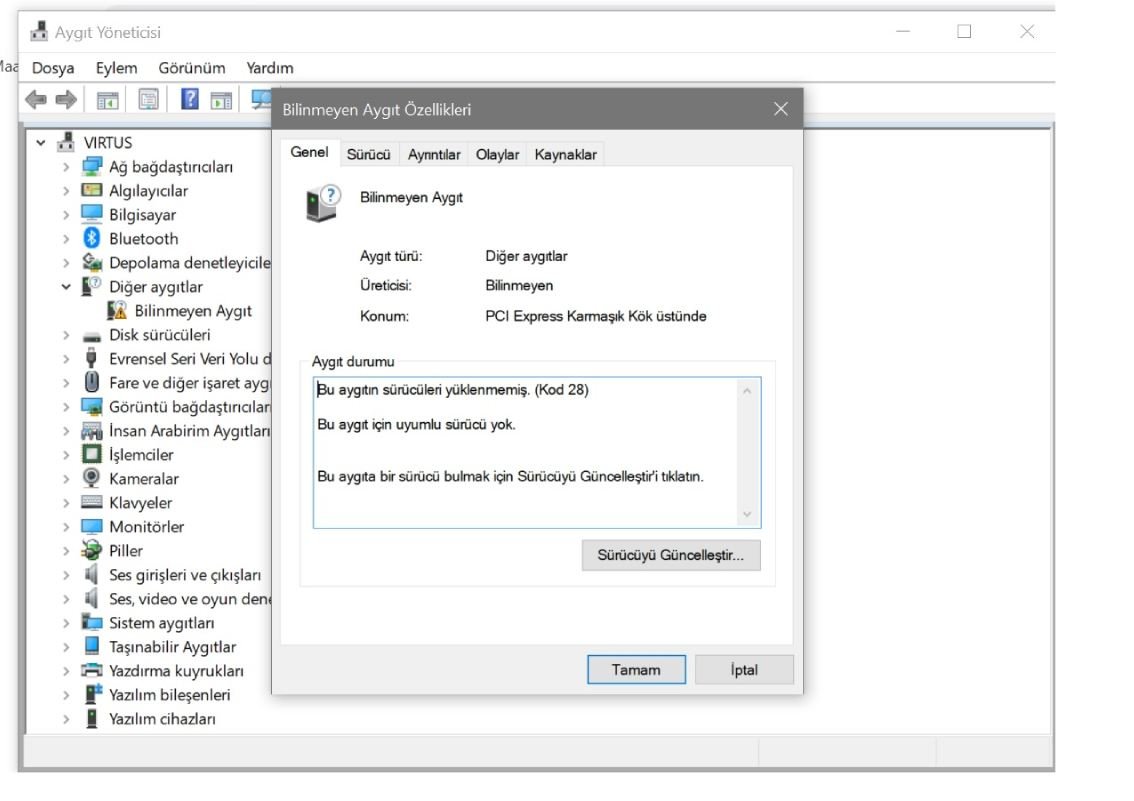
Hatanızı sürücüyü kaldırıp ve tekrar yükleyerek çözmek için:
- Başlangıç butonuna sağ tıklayın.
- Ardından karşınıza çıkan listede Windows Aygıt Yöneticisi sekmesine tıklayın.
- Sürücü sorunları olan cihazı listeden bulun (genellikle yanında sarı ünlem işareti bulunur). Ardından sağ tıklayıp Kaldır butonuna tıklayın ve onaylamak için tamam butonuna tıklayın.
- Sürücü kaldırıldıktan sonra, bilgisayar adına sağ tıklayarak Donanım değişikliklerini tara seçeneğini seçin. Bu işlem, cihaz sürücüsünü yeniden yükler.
- Bunun sorunu giderip gidermediğini kontrol etmek için, cihaza sağ tıklayın. Genel sekmesinde, cihaz durumu altında “Bu aygıt düzgün çalışıyor” mesajını görmelisiniz. Eğer bu mesajı görmüyorsanız, cihaz belgelerine başvurun veya üreticiyle iletişime geçin.



